o programu
 eMule je označován jako jeden z nejvíce progresivních p2p programů. Většina ostatních projektů prožívá spíše útlum, což se o emule říci nedá. tento program není určen pro nějakou vlastní výměnno síť, ale pracuje na síti edonkey (ed2k). Samozřejmě si můžete položit otázku, proč nevyužít původního klienta eDonkey: eMule je však mnohem lepší, propracovanější a také neobsahuje reklamu. Je totiž vyvíjena jako Open Source projekt.
eMule je označován jako jeden z nejvíce progresivních p2p programů. Většina ostatních projektů prožívá spíše útlum, což se o emule říci nedá. tento program není určen pro nějakou vlastní výměnno síť, ale pracuje na síti edonkey (ed2k). Samozřejmě si můžete položit otázku, proč nevyužít původního klienta eDonkey: eMule je však mnohem lepší, propracovanější a také neobsahuje reklamu. Je totiž vyvíjena jako Open Source projekt.
Tento program však funguje trošku jinak než například Direct Connect. Přirovnal bych to k aplikaci Bit Torrent: po připojení na některý ze stovek serverů zadáte do vyhledávacího okénka požadovaný výraz a z vrácených výsledků si něco vyberete. Stahování však probíhá po částech, nestahujete pouze od jednoho člověka. Pokud hledáte něco populárního, můžete najít i tisíce uživatelů s požadovaným souborem. Pak ale přichází asi největší problém této sítě: fronty. eMule si před stahováním "oťuká" všechny uživatele, kteří sdílí požadovaný soubor, a vrátí vám číslo fronty. Toto číslo znamená, kdy se dostanete na řadu a pochopitelně nižsí znamená lepší. Pozici ve frontě vyjadřuje sloupeček QR, to ale ještě troch předbíhám.
Rychlost stahování se ale neřídí jenom pozicí ve frontě, je také odvozená od počtu lidí, kteří stahují něco od vás. Když tedy nabízíte hodně souborů, měli byste také rychleji stahovat. Platí přitom, že už při několika připojených uživatelích je rychlost celkem slušná. Když si počkáte delší dobu, neměli byste mít problémy s využitím celého vašeho pásma připojení (pokud tedy nesedíte na Strahově). Ještě proč se program jmenuje eMule - autoři to odůvodnili tím, že je to podobné názvu sítě eDonkey.
Další informace najdete nyní již téměř kdekoliv na internetu, nejlepší je ale zavítat na pěkně zpracovanou oficiální homepage emule-project.net, kde najdete vše potřebné. Nyní se již pustíme do nastavení programu a práci s ním.
nastavení
Nastavení se vztahuje na verzi 0.42b. Po stažení a bezproblémovém nainstalování poprvé spusťte proram, přivítá vás krátký průvodce (wizard). Jenom ještě podotknu, že program je i v češtině, akorát při instalaci si jí zvolit nemůžete. V průvodci postupně zadejte své jméno, následující dvě okénka nechte zatržená, třetí zatržítko vypněte (odesílat jen celé soubory). Následuje výběr sítí, nechte zaškrtnuté obě (Kademlia je zatím v testovací fázi). Poté ještě zaškrtněte možnost "Enable this option if you want eMule to connect at startup".
Nyní přecházíme k docela důležité části, a to nastavení rychlosti připojení. Přednastavené hodnoty většině lidí nebudou vyhovovat, zvolte si tak vlastní (custom). Nastavení samozřejmě záleží na vás, nedoporučuji však nastavení přesných hodnot vašeho připojení, napište o něco méně. Toto nastavení můžete kdykoliv změnit, ale takhle by vám nemuselo zbýt z připojení vůbec nic na jiné věci než eMule. Volby operačního systému nejsou důležité, "Concurrent downloads" stačí nastavit na 1-5. Natípal jsem pro vás několik screenshotů, aby bylo všechno snadnější pochopit. V této fázi nastavní už se konečně můžete přepnout do češtiny (já zůstavám u nagličtiny, záleží na vašich preferencích. Český překlad je však odveden dobře, nemusíte se bát žádných hrubek). Klikněte na Preferences -> General -> Language -> Čeština.
práce s eMule
Tady je slibovaný screenshot, podíváme se, jak program vypadá:
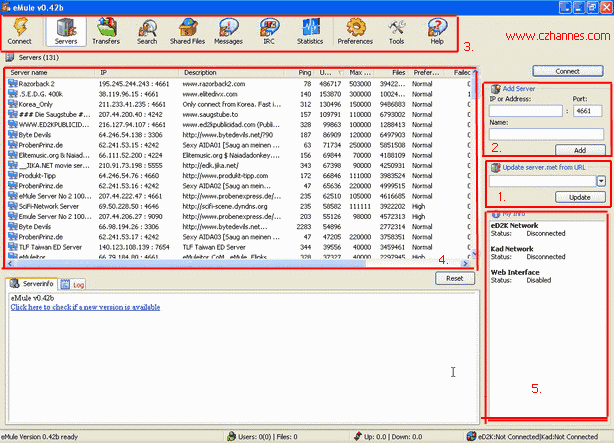
1. aktualizace seznamu serverů (server.met)
2. manuální přidání serverů, moc se nepoužívá
3. ovládací panel, popisky jsou jednoznačné
4. seznam severů, a další informace. doporučují seřadit podle počtu uživatelů
5. informace o vašem připojení, Low/High ID, IP adresa serveru, počet uživatelů atd.
Toto je tedy základní vzhled programu.Před samotným připojením doporučují aktualizovat seznam serverů zadáním adresy do políčka číslo 1. Na internetu najdete mnoho takovýchto seznamů, stačí se trochu zeptat Googlu. Mezi nejlepší a nejznámější patří např. následující:
Po připojení na některý ze serverů se vám vlevo dole v části "serverinfo" zobrazí informace o serveru a můžete se přepnout do záložky hledání (search), kterou si rozebereme dále:
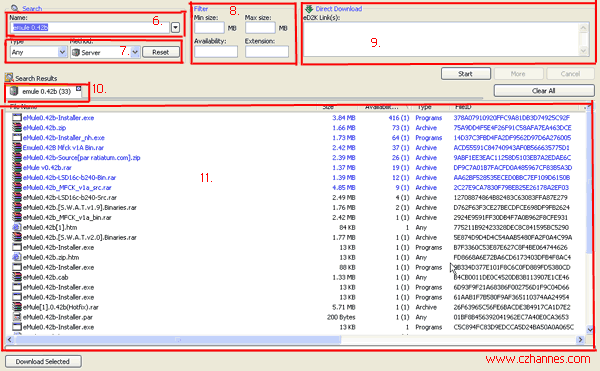
6. hledaný výraz, je dobré připsat i koncovku souboru (exe, zip)
7. možnosti hledání, typ bych nechal na "Any", method "server" (dává nejvíce výsledků)
8. filtry - nastavení velikosti a dostupnosti hledaného souboru
9. ruční přidání eD2k odkazu
10. zde se objevují hledané výrazy, pro každý nová záložka
11. výsledky hledání (doporučuji seřadit podle dostupnosti)
Rozdílné odstíny modré znázorňují dostupnost (availability). Nyní jste si tedy našli požadovaný soubor a můžeme ho začít stahovat. Dvojklikem na název souboru ho přesunete do vaší fronty. Přepněte se v horním menu do záložky Transfers (Přenosy), zde vidíte co právě stahujete. Nahoře jsou stahované soubory, dole odesílané. Pod dvojkliku na název souboru se vám rozbalí seznam napojených uživatelů spolu s QR, jaké u nich máte. Jak jsem psal, největší nevýhodou eMule je právě čekání ve frontě, než se vůbec stahování rozjede.
Ještě se podíváme na barvy progress baru při stahování. Ten se zbarvuje opravdu rozličnými odstíny, věřte ale, že každá barva znamená něco důležitého. Detailní popis barev najdete opět na homepage /v angličtině/. Pro naše potřeby nám ale bude stačit tento obrázek:

Myslím, že tímto jsme zhruba probrali všechno potřebné nastavení a ovládání, další záložky v menu už tak často nepoužijete. Na záložce "Shared Files" vidíte seznam sdílených souborů, včetně dalších podrobností o nich. Záložka "Messages" slouží k psání zpráv ostatním uživatelům, moc se to ale nepoužívá. "IRC" a "statistics" je snad jasné, eMule má v sobě integrovaného IRC klienta, takže se můžete připojit na nějaký kanál a diskutovat zde. Statistiky jsou dobře provedené, najdete tady spousta grafů a přehledů. Záložku Nastavení (Preferences) jsem už zhruba probral o něco výš, můžete si tady něco ještě přenastavit, ale už takhle by to mělo fungovat.
Poslední důležitou vlastností je tzv. ID vašeho připojení. To může být buď Low, nebo High. Low ID znamená, že nejste přímo dosažitelní z internetu - cesta k vám je blokována buď firewallem, routerem, nebo nějakým proxy serverem. High ID naopak znamená, že jste přímo viditelní. Rozdíl je zde v tom, že s High ID budete moci lépe a rychleji stahovat. Pokud máte Low ID, dá se to samozřejmě změnit: Preferences -> Connection -> Clientport. Tady vidíte port, který eMule používá. Defaultně je to TCP 4662, UDP můžete vypnout. Pokud tedy chcete mít High ID, musíte ve firewallu povolit tento port pro příchozí komunikaci. Pokud sedíte za routerem, musíte přesměrovat daný port na vaší vnitřní IP adresu, to se většinou provádí přes webové rozhraní routeru. Této problematice se docela podrobně věnuje oficiální stránka programu, jestli nemáte tolik zkušeností s internetem, doporučuji si tyto informace a rady přečíst. Najdete tam i konkrétní postupy pro několik routerů. Pokud se vám nepodaří dosáhnout High ID, nedělejte si z toho až tak velkou hlavu, protože eMule i při těchto podmínkách funguje dost slušně.
download programu eMule
Nyní se konečně dostáváme k možnosti stažení eMule. Nejstarší verze ke stažení je 0.42b, na které je také založen celý popis. Předchozí verze už byly také dost propracované, avšak je vždy lepší mít verzi aktuální. Nové verze vycházejí přibližně každý měsíc, poslední (18.4.2004) je 0.42e. Nabízím download přímo z mého serveru !
» stáhnout eMule 0.44d installer
(direct download, 3.96 MB, včetně nápovědy a všech jazyků, changelog, mirror)
» stáhnout eMule 0.44d zip archiv
(2.1 MB, bez nápovědy, méně jazyků, changelog)
Doufám, že jsem vám tímto návodem a popisem programu alespoň trochu pomohl. Snažil jsem se ho napsat tak nějak po svém, ale aspoň trošku pochopitelně i pro nové uživatele. Já osobně eMule nepoužívám téměř vůbec, přece jenom ta doba čekání na stažení bývá někdy až moc dlouhá. Pokud budete mít jakékoliv dotazy či připomínky, nejen ohledně eMule, pište na můj email czHannes(at)gmail(dot)com, nebo mě kontaktujte přes ICQ.
© Hannes
created by hannes - czHannes(at)gmail(dot)com - hannes.gameplanet.cz - czHannes.com